Gelöschte Elemente aus Papierkorb wiederherstellen
Restore deleted elements from recycle bin
Ziel:
Jedes Element welches in einem Kurs gelöscht wurde, kann innerhalb einer gewissen Zeit wiederhergestellt werden. Diese Anleitung zeigt Ihnen die Handhabung des Papierkorbs. Bitte beachten Sie, dass die Lebensdauer der Elemente abhängig von der Einstellung an Ihrer Universität ist.
Schwierigkeit: einfach
Gültig ab Moodle Version 4.2
Goals:
Any element that has been deleted in a course can be restored within a certain time. This tutorial will show you how to use the recycle bin. Please note that the lifetime of the elements depends on the setting at your university.
Difficulty: easy
Valid from Moodle version 4.2
Einstellungen öffnen
Wählen Sie zuerst das Register "Mehr" und dann den Eintrag "Papierkorb". Sollte dieser nicht erscheinen, aktualisieren Sie bitte die Seite. Wurde ein Element versehentlich gelöscht, kann es bis zu 15min dauern, bis es im Papierkorb erscheint.
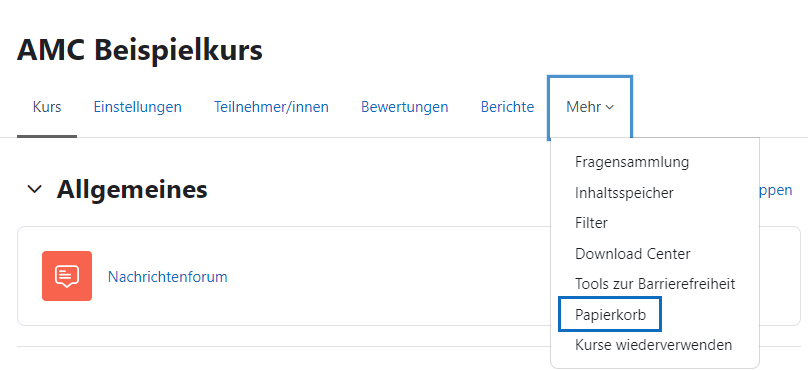
Open settings
First select the "More" tab and then the "Recycle Bin" entry. If this does not appear, please refresh the page. If an item was accidentally deleted, it can take up to 15min for it to appear in the recycle bin.
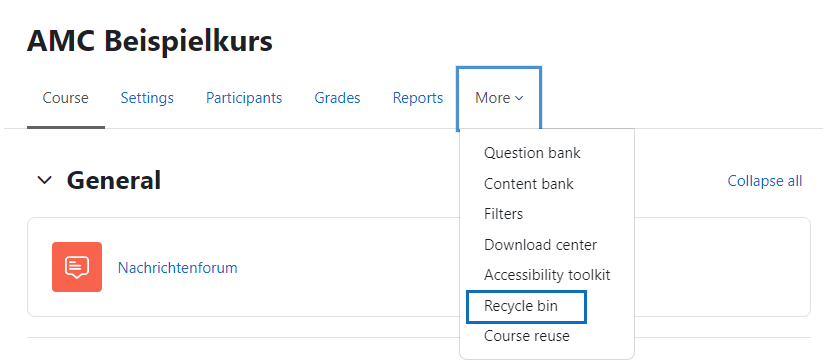
Dateien wiederherstellen
Sie finden eine Übersicht über alle gelöschten Inhalte. Wählen Sie "Wiederherstellen", um die Dateien zurückzuholen. Die gelöschten Inhalte können innerhalb einer Woche wiederhergestellt werden, bevor diese endgültig vom Server entfernt werden. Die Lebensdauer kann variieren, da diese oft von den Universitäten individuell konfiguriert wird.

Restore files
You will find an overview of all deleted elements. Select "Restore" to retrieve the files. The deleted content can be restored within a week before it is permanently removed from the server. The lifetime can vary, as this is often configured individually by the universities.
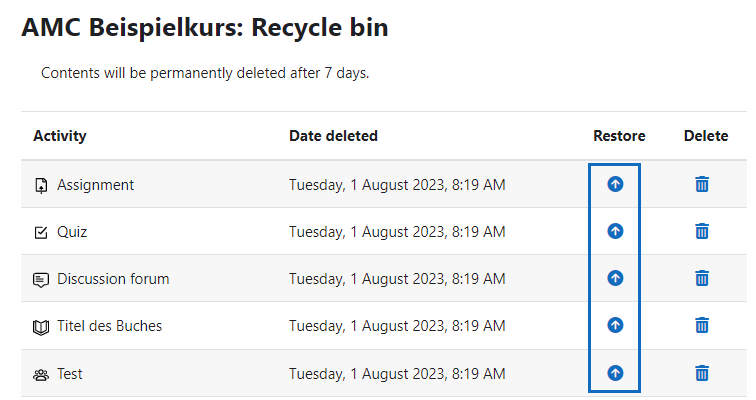
Weitere Informationen
Bei Fragen zur Barrierefreiheit wenden Sie sich bitte an die entsprechende Supporteinrichtung Ihrer Hochschule.
Dieses Werk steht unter einer Creative Commons Attribution-ShareAlike 4.0 Lizenz: https://creativecommons.org/licenses/by-sa/4.0/
Further Information
If you have questions about accessibility, please contact the appropriate support facility at your university.
This work is licensed under a Creative Commons Attribution-ShareAlike 4.0 license: https://creativecommons.org/licenses/by-sa/4.0/